OPEL CORSA F 2020 Інструкція з експлуатації інформаційно-розважальної системи (in Ukrainian)
Manufacturer: OPEL, Model Year: 2020, Model line: CORSA F, Model: OPEL CORSA F 2020Pages: 117, PDF Size: 5.07 MB
Page 21 of 117
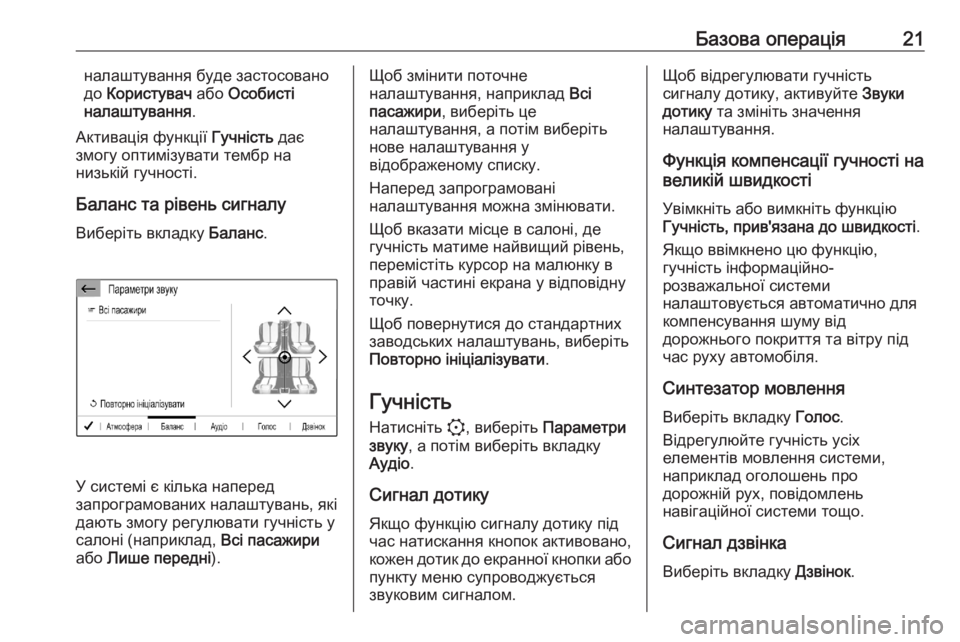
Базова операція21налаштування буде застосовано
до Користувач або Особисті
налаштування .
Активація функції Гучність дає
змогу оптимізувати тембр на
низькій гучності.
Баланс та рівень сигналу
Виберіть вкладку Баланс.
У системі є кілька наперед
запрограмованих налаштувань, які дають змогу регулювати гучність у
салоні (наприклад, Всі пасажири
або Лише передні ).
Щоб змінити поточне
налаштування, наприклад Всі
пасажири , виберіть це
налаштування, а потім виберіть
нове налаштування у
відображеному списку.
Наперед запрограмовані
налаштування можна змінювати.
Щоб вказати місце в салоні, де
гучність матиме найвищий рівень,
перемістіть курсор на малюнку в
правій частині екрана у відповідну
точку.
Щоб повернутися до стандартних
заводських налаштувань, виберіть
Повторно ініціалізувати .
Гучність
Натисніть :, виберіть Параметри
звуку , а потім виберіть вкладку
Аудіо .
Сигнал дотику
Якщо функцію сигналу дотику під
час натискання кнопок активовано,
кожен дотик до екранної кнопки або
пункту меню супроводжується
звуковим сигналом.Щоб відрегулювати гучність
сигналу дотику, активуйте Звуки
дотику та змініть значення
налаштування.
Функція компенсації гучності на
великій швидкості
Увімкніть або вимкніть функцію
Гучність, прив'язана до швидкості .
Якщо ввімкнено цю функцію, гучність інформаційно-
розважальної системи
налаштовується автоматично для
компенсування шуму від
дорожнього покриття та вітру під час руху автомобіля.
Синтезатор мовленняВиберіть вкладку Голос.
Відрегулюйте гучність усіх
елементів мовлення системи,
наприклад оголошень про
дорожній рух, повідомлень
навігаційної системи тощо.
Сигнал дзвінка Виберіть вкладку Дзвінок.
Page 22 of 117
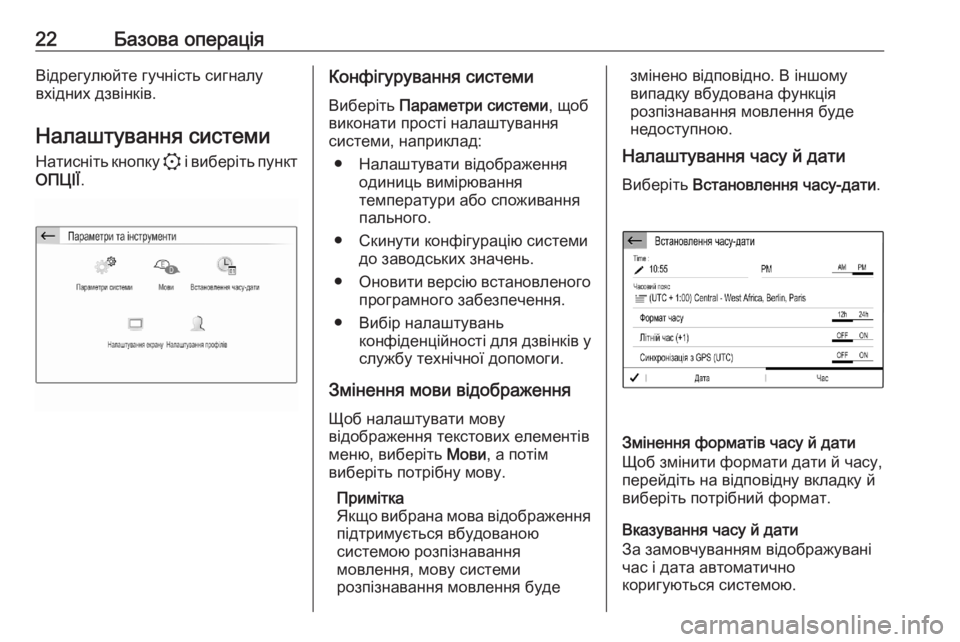
22Базова операціяВідрегулюйте гучність сигналу
вхідних дзвінків.
Налаштування системи
Натисніть кнопку : і виберіть пункт
ОПЦІЇ .Конфігурування системи
Виберіть Параметри системи , щоб
виконати прості налаштування системи, наприклад:
● Налаштувати відображення одиниць вимірювання
температури або споживання
пального.
● Скинути конфігурацію системи до заводських значень.
● Оновити версію встановленого
програмного забезпечення.
● Вибір налаштувань конфіденційності для дзвінків у
службу технічної допомоги.
Змінення мови відображення Щоб налаштувати мову
відображення текстових елементів
меню, виберіть Мови, а потім
виберіть потрібну мову.
Примітка
Якщо вибрана мова відображення
підтримується вбудованою
системою розпізнавання
мовлення, мову системи
розпізнавання мовлення будезмінено відповідно. В іншому
випадку вбудована функція
розпізнавання мовлення буде
недоступною.
Налаштування часу й дати
Виберіть Встановлення часу-дати .
Змінення форматів часу й дати
Щоб змінити формати дати й часу,
перейдіть на відповідну вкладку й
виберіть потрібний формат.
Вказування часу й дати
За замовчуванням відображувані
час і дата автоматично
коригуються системою.
Page 23 of 117
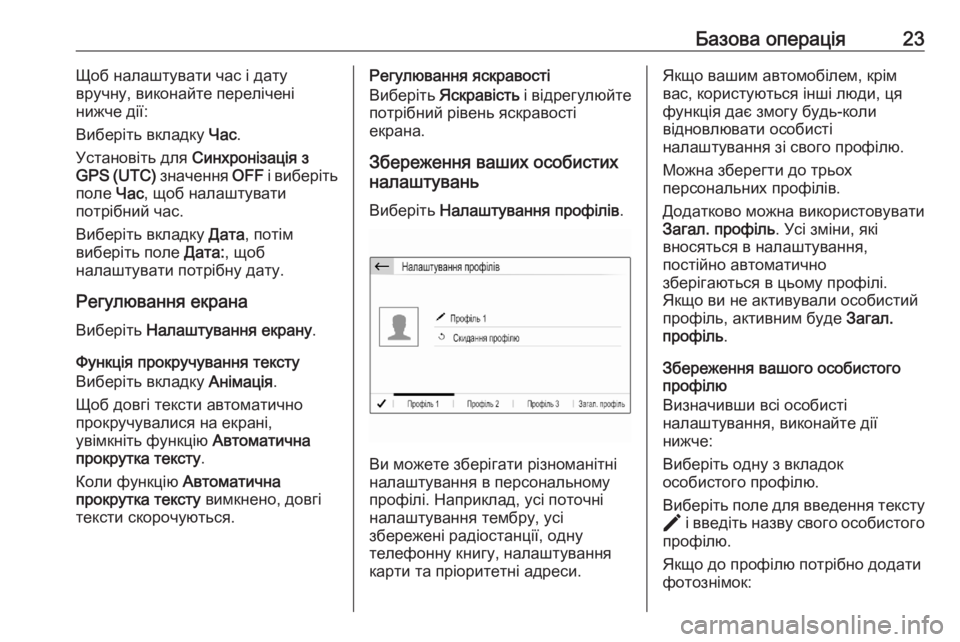
Базова операція23Щоб налаштувати час і дату
вручну, виконайте перелічені
нижче дії:
Виберіть вкладку Час.
Установіть для Синхронізація з
GPS (UTC) значення OFF і виберіть
поле Час, щоб налаштувати
потрібний час.
Виберіть вкладку Дата, потім
виберіть поле Дата:, щоб
налаштувати потрібну дату.
Регулювання екрана
Виберіть Налаштування екрану .
Функція прокручування тексту
Виберіть вкладку Анімація.
Щоб довгі тексти автоматично
прокручувалися на екрані,
увімкніть функцію Автоматична
прокрутка тексту .
Коли функцію Автоматична
прокрутка тексту вимкнено, довгі
тексти скорочуються.Регулювання яскравості
Виберіть Яскравість і відрегулюйте
потрібний рівень яскравості
екрана.
Збереження ваших особистих
налаштувань
Виберіть Налаштування профілів .
Ви можете зберігати різноманітні
налаштування в персональному
профілі. Наприклад, усі поточні налаштування тембру, усі
збережені радіостанції, одну
телефонну книгу, налаштування
карти та пріоритетні адреси.
Якщо вашим автомобілем, крім
вас, користуються інші люди, ця
функція дає змогу будь-коли
відновлювати особисті
налаштування зі свого профілю.
Можна зберегти до трьох
персональних профілів.
Додатково можна використовувати
Загал. профіль . Усі зміни, які
вносяться в налаштування,
постійно автоматично
зберігаються в цьому профілі.
Якщо ви не активували особистий
профіль, активним буде Загал.
профіль .
Збереження вашого особистого профілю
Визначивши всі особисті
налаштування, виконайте дії
нижче:
Виберіть одну з вкладок
особистого профілю.
Виберіть поле для введення тексту > і введіть назву свого особистого
профілю.
Якщо до профілю потрібно додати
фотознімок:
Page 24 of 117
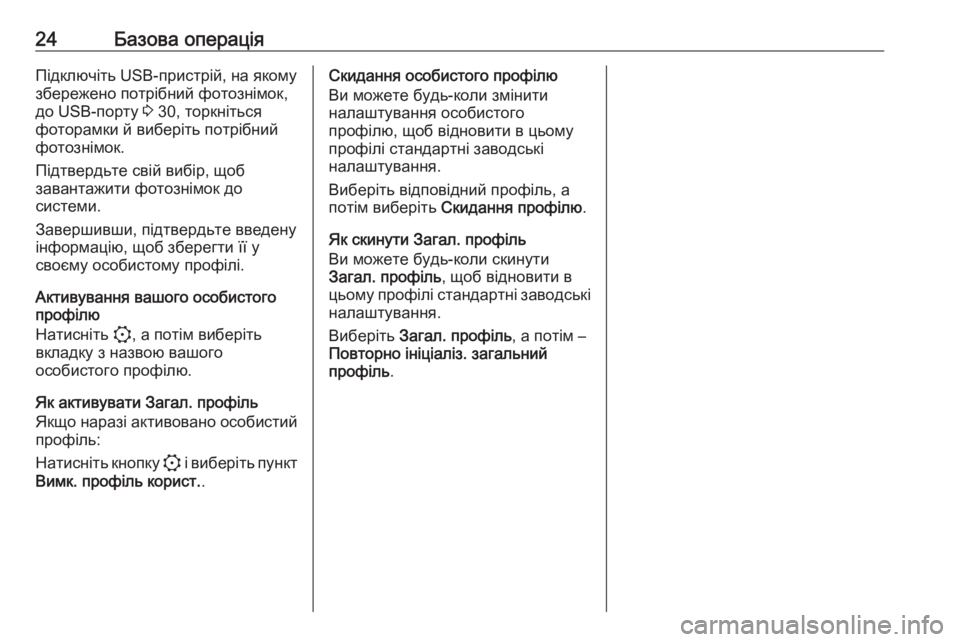
24Базова операціяПідключіть USB-пристрій, на якому
збережено потрібний фотознімок,
до USB-порту 3 30, торкніться
фоторамки й виберіть потрібний
фотознімок.
Підтвердьте свій вибір, щоб
завантажити фотознімок до
системи.
Завершивши, підтвердьте введену
інформацію, щоб зберегти її у
своєму особистому профілі.
Активування вашого особистого
профілю
Натисніть :, а потім виберіть
вкладку з назвою вашого
особистого профілю.
Як активувати Загал. профіль
Якщо наразі активовано особистий
профіль:
Натисніть кнопку : і виберіть пункт
Вимк. профіль корист. .Скидання особистого профілю
Ви можете будь-коли змінити
налаштування особистого
профілю, щоб відновити в цьому
профілі стандартні заводські
налаштування.
Виберіть відповідний профіль, а
потім виберіть Скидання профілю .
Як скинути Загал. профіль Ви можете будь-коли скинути
Загал. профіль , щоб відновити в
цьому профілі стандартні заводські
налаштування.
Виберіть Загал. профіль , а потім –
Повторно ініціаліз. загальний
профіль .
Page 25 of 117
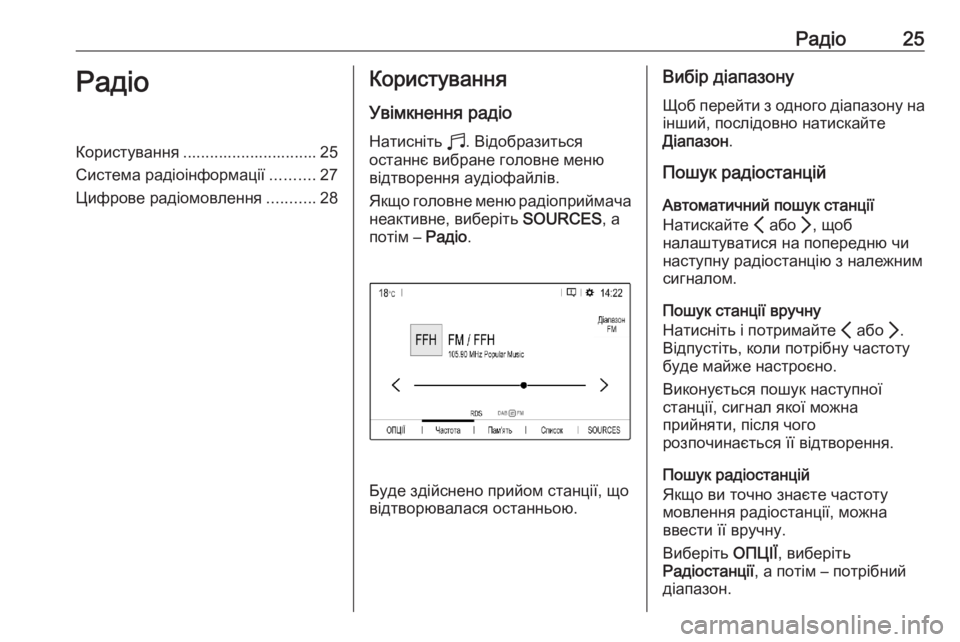
Радіо25РадіоКористування .............................. 25
Система радіоінформації ..........27
Цифрове радіомовлення ...........28Користування
Увімкнення радіо
Натисніть b. Відобразиться
останнє вибране головне меню
відтворення аудіофайлів.
Якщо головне меню радіоприймача неактивне, виберіть SOURCES, а
потім – Радіо.
Буде здійснено прийом станції, що
відтворювалася останньою.
Вибір діапазону
Щоб перейти з одного діапазону на інший, послідовно натискайте
Діапазон .
Пошук радіостанцій
Автоматичний пошук станції
Натискайте P або Q, щоб
налаштуватися на попередню чи
наступну радіостанцію з належним
сигналом.
Пошук станції вручну
Натисніть і потримайте P або Q.
Відпустіть, коли потрібну частоту
буде майже настроєно.
Виконується пошук наступної
станції, сигнал якої можна
прийняти, після чого
розпочинається її відтворення.
Пошук радіостанцій
Якщо ви точно знаєте частоту
мовлення радіостанції, можна
ввести її вручну.
Виберіть ОПЦІЇ, виберіть
Радіостанції , а потім – потрібний
діапазон.
Page 26 of 117
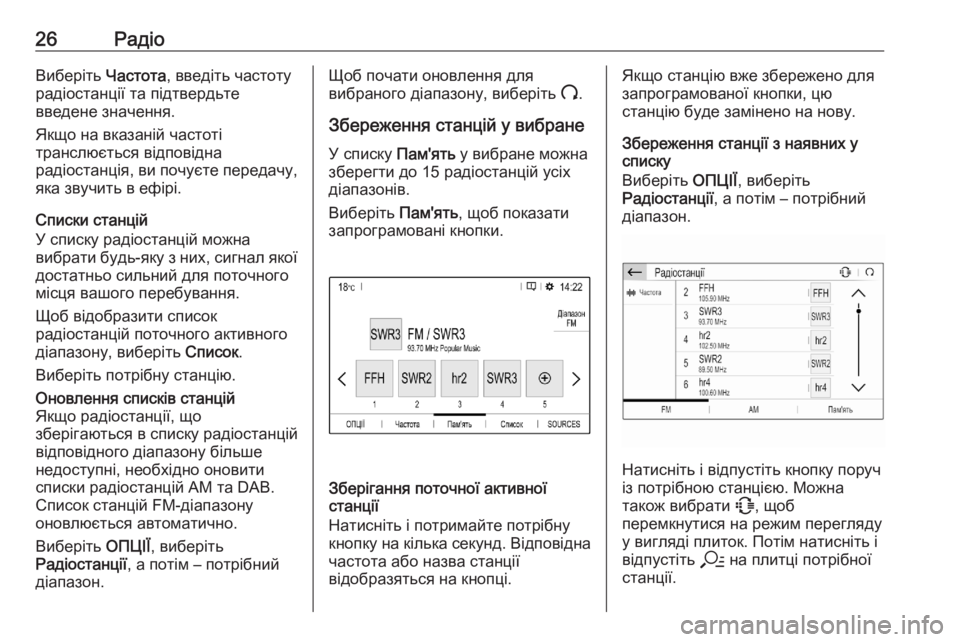
26РадіоВиберіть Частота, введіть частоту
радіостанції та підтвердьте
введене значення.
Якщо на вказаній частоті
транслюється відповідна
радіостанція, ви почуєте передачу, яка звучить в ефірі.
Списки станцій
У списку радіостанцій можна
вибрати будь-яку з них, сигнал якої
достатньо сильний для поточного
місця вашого перебування.
Щоб відобразити список
радіостанцій поточного активного діапазону, виберіть Список.
Виберіть потрібну станцію.Оновлення списків станцій
Якщо радіостанції, що
зберігаються в списку радіостанцій
відповідного діапазону більше
недоступні, необхідно оновити
списки радіостанцій АМ та DAB.
Список станцій FM-діапазону
оновлюється автоматично.
Виберіть ОПЦІЇ, виберіть
Радіостанції , а потім – потрібний
діапазон.Щоб почати оновлення для
вибраного діапазону, виберіть U.
Збереження станцій у вибране
У списку Пам'ять у вибране можна
зберегти до 15 радіостанцій усіх
діапазонів.
Виберіть Пам'ять, щоб показати
запрограмовані кнопки.
Зберігання поточної активної
станції
Натисніть і потримайте потрібну
кнопку на кілька секунд. Відповідна
частота або назва станції
відобразяться на кнопці.
Якщо станцію вже збережено для
запрограмованої кнопки, цю
станцію буде замінено на нову.
Збереження станції з наявних у
списку
Виберіть ОПЦІЇ, виберіть
Радіостанції , а потім – потрібний
діапазон.
Натисніть і відпустіть кнопку поруч
із потрібною станцією. Можна
також вибрати 7, щоб
перемкнутися на режим перегляду
у вигляді плиток. Потім натисніть і
відпустіть a на плитці потрібної
станції.
Page 27 of 117
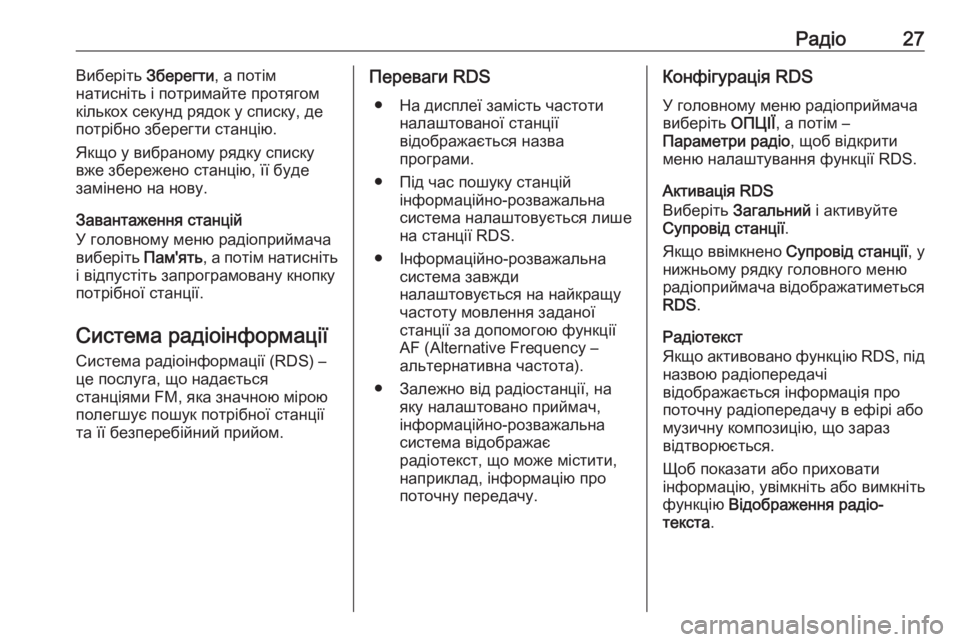
Радіо27Виберіть Зберегти, а потім
натисніть і потримайте протягом кількох секунд рядок у списку, де
потрібно зберегти станцію.
Якщо у вибраному рядку списку
вже збережено станцію, її буде
замінено на нову.
Завантаження станцій
У головному меню радіоприймача
виберіть Пам'ять, а потім натисніть
і відпустіть запрограмовану кнопку
потрібної станції.
Система радіоінформації Система радіоінформації (RDS) –
це послуга, що надається
станціями FM, яка значною мірою
полегшує пошук потрібної станції
та її безперебійний прийом.Переваги RDS
● На дисплеї замість частоти налаштованої станції
відображається назва
програми.
● Під час пошуку станцій інформаційно-розважальна
система налаштовується лише
на станції RDS.
● Інформаційно-розважальна система завжди
налаштовується на найкращу
частоту мовлення заданої
станції за допомогою функції
AF (Alternative Frequency –
альтернативна частота).
● Залежно від радіостанції, на яку налаштовано приймач,
інформаційно-розважальна
система відображає
радіотекст, що може містити,
наприклад, інформацію про
поточну передачу.Конфігурація RDS
У головному меню радіоприймача
виберіть ОПЦІЇ, а потім –
Параметри радіо , щоб відкрити
меню налаштування функції RDS.
Активація RDS
Виберіть Загальний і активуйте
Супровід станції .
Якщо ввімкнено Супровід станції, у
нижньому рядку головного меню
радіоприймача відображатиметься
RDS .
Радіотекст
Якщо активовано функцію RDS, під
назвою радіопередачі
відображається інформація про
поточну радіопередачу в ефірі або
музичну композицію, що зараз
відтворюється.
Щоб показати або приховати
інформацію, увімкніть або вимкніть функцію Відображення радіо-
текста .
Page 28 of 117
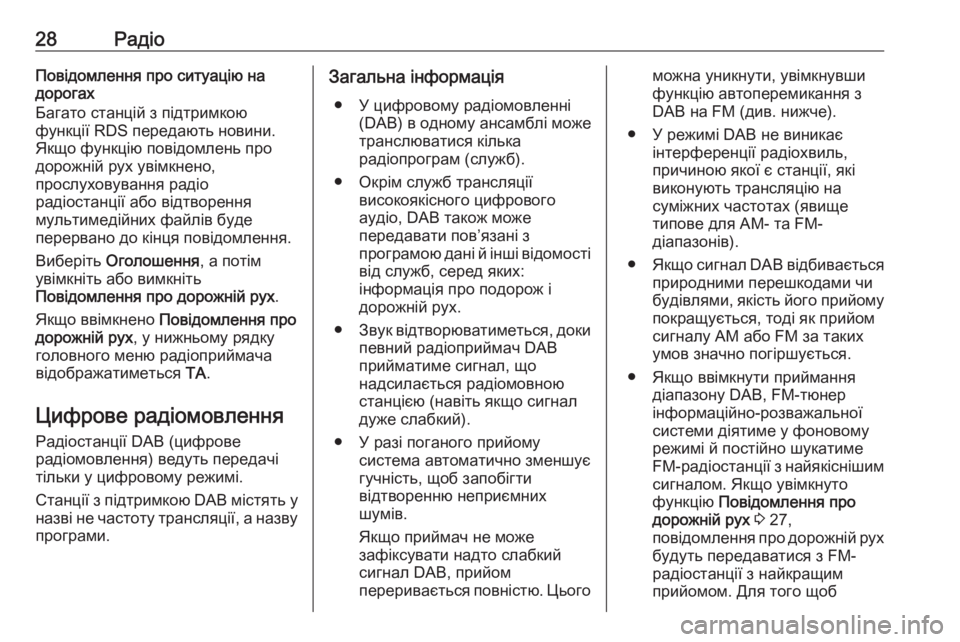
28РадіоПовідомлення про ситуацію на
дорогах
Багато станцій з підтримкою
функції RDS передають новини.
Якщо функцію повідомлень про
дорожній рух увімкнено,
прослуховування радіо
радіостанції або відтворення
мультимедійних файлів буде
перервано до кінця повідомлення.
Виберіть Оголошення , а потім
увімкніть або вимкніть
Повідомлення про дорожній рух .
Якщо ввімкнено Повідомлення про
дорожній рух , у нижньому рядку
головного меню радіоприймача відображатиметься TA.
Цифрове радіомовлення
Радіостанції DAB (цифрове
радіомовлення) ведуть передачі
тільки у цифровому режимі.
Станції з підтримкою DAB містять у
назві не частоту трансляції, а назву
програми.Загальна інформація
● У цифровому радіомовленні (DAB) в одному ансамблі може
транслюватися кілька
радіопрограм (служб).
● Окрім служб трансляції високоякісного цифрового
аудіо, DAB також може
передавати пов’язані з
програмою дані й інші відомості від служб, серед яких:
інформація про подорож і
дорожній рух.
● Звук відтворюватиметься, доки
певний радіоприймач DAB
прийматиме сигнал, що
надсилається радіомовною
станцією (навіть якщо сигнал
дуже слабкий).
● У разі поганого прийому система автоматично зменшує
гучність, щоб запобігти
відтворенню неприємних
шумів.
Якщо приймач не може
зафіксувати надто слабкий сигнал DAB, прийом
переривається повністю. Цьогоможна уникнути, увімкнувши
функцію автоперемикання з
DAB на FM (див. нижче).
● У режимі DAB не виникає інтерференції радіохвиль,
причиною якої є станції, які
виконують трансляцію на
суміжних частотах (явище
типове для AM- та FM-
діапазонів).
● Якщо сигнал DAB відбивається
природними перешкодами чи
будівлями, якість його прийому
покращується, тоді як прийом
сигналу AM або FM за таких
умов значно погіршується.
● Якщо ввімкнути приймання діапазону DAB, FM-тюнер
інформаційно-розважальної
системи діятиме у фоновому
режимі й постійно шукатиме
FM- радіостанції з найякіснішим
сигналом. Якщо увімкнуто
функцію Повідомлення про
дорожній рух 3 27,
повідомлення про дорожній рух
будуть передаватися з FM-
радіостанції з найкращим
прийомом. Для того щоб
Page 29 of 117
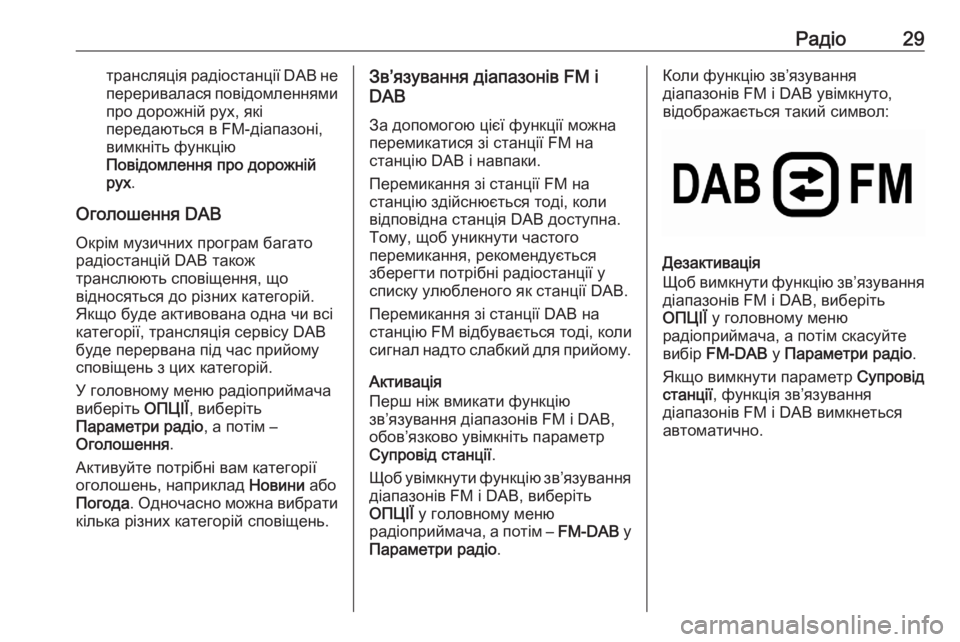
Радіо29трансляція радіостанції DAB не
переривалася повідомленнями про дорожній рух, які
передаються в FM-діапазоні,
вимкніть функцію
Повідомлення про дорожній
рух .
Оголошення DAB
Окрім музичних програм багато
радіостанцій DAB також
транслюють сповіщення, що
відносяться до різних категорій.
Якщо буде активована одна чи всі
категорії, трансляція сервісу DAB
буде перервана під час прийому
сповіщень з цих категорій.
У головному меню радіоприймача
виберіть ОПЦІЇ, виберіть
Параметри радіо , а потім –
Оголошення .
Активуйте потрібні вам категорії
оголошень, наприклад Новини або
Погода . Одночасно можна вибрати
кілька різних категорій сповіщень.Зв’язування діапазонів FM і
DAB
За допомогою цієї функції можна
перемикатися зі станції FM на
станцію DAB і навпаки.
Перемикання зі станції FM на
станцію здійснюється тоді, коли
відповідна станція DAB доступна.
Тому, щоб уникнути частого
перемикання, рекомендується
зберегти потрібні радіостанції у
списку улюбленого як станції DAB.
Перемикання зі станції DAB на
станцію FM відбувається тоді, коли
сигнал надто слабкий для прийому.
Активація
Перш ніж вмикати функцію
зв’язування діапазонів FM і DAB,
обов’язково увімкніть параметр
Супровід станції .
Щоб увімкнути функцію зв’язування діапазонів FM і DAB, виберіть
ОПЦІЇ у головному меню
радіоприймача, а потім – FM-DAB у
Параметри радіо .Коли функцію зв’язування
діапазонів FM і DAB увімкнуто,
відображається такий символ:
Дезактивація
Щоб вимкнути функцію зв’язування
діапазонів FM і DAB, виберіть
ОПЦІЇ у головному меню
радіоприймача, а потім скасуйте вибір FM-DAB у Параметри радіо .
Якщо вимкнути параметр Супровід
станції , функція зв’язування
діапазонів FM і DAB вимкнеться
автоматично.
Page 30 of 117
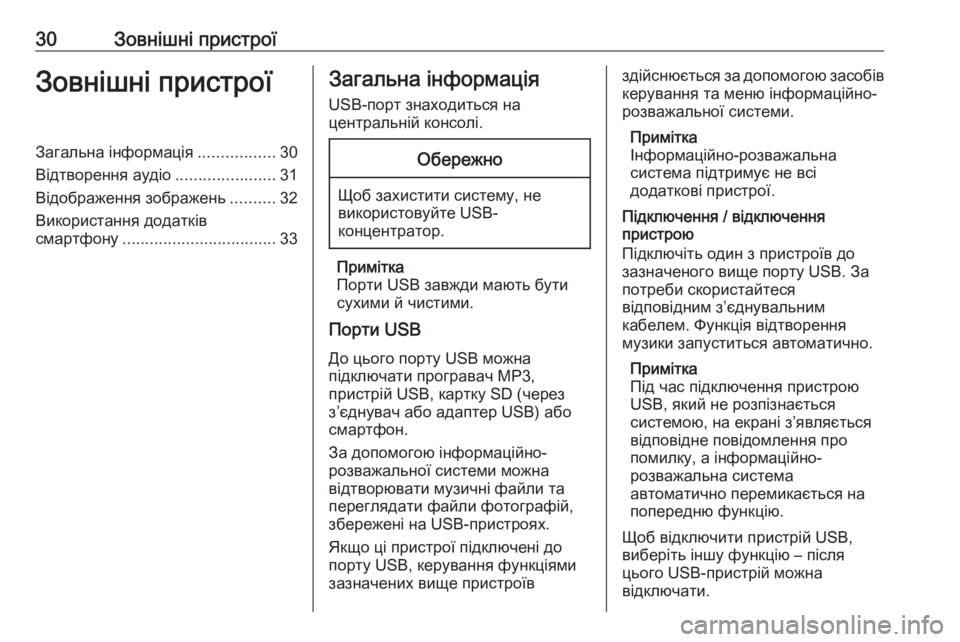
30Зовнішні пристроїЗовнішні пристроїЗагальна інформація.................30
Відтворення аудіо ......................31
Відображення зображень ..........32
Використання додатків
смартфону .................................. 33Загальна інформація
USB-порт знаходиться на
центральній консолі.Обережно
Щоб захистити систему, не
використовуйте USB-
концентратор.
Примітка
Порти USB завжди мають бути
сухими й чистими.
Порти USB
До цього порту USB можна
підключати програвач MP3,
пристрій USB, картку SD (через
з’єднувач або адаптер USB) або
смартфон.
За допомогою інформаційно-
розважальної системи можна
відтворювати музичні файли та
переглядати файли фотографій,
збережені на USB-пристроях.
Якщо ці пристрої підключені до
порту USB, керування функціями
зазначених вище пристроїв
здійснюється за допомогою засобів керування та меню інформаційно-
розважальної системи.
Примітка
Інформаційно-розважальна
система підтримує не всі
додаткові пристрої.
Підключення / відключення
пристрою
Підключіть один з пристроїв до
зазначеного вище порту USB. За
потреби скористайтеся
відповідним з’єднувальним
кабелем. Функція відтворення
музики запуститься автоматично.
Примітка
Під час підключення пристрою
USB, який не розпізнається
системою, на екрані з’являється
відповідне повідомлення про
помилку, а інформаційно-
розважальна система
автоматично перемикається на
попередню функцію.
Щоб відключити пристрій USB,
виберіть іншу функцію – після
цього USB-пристрій можна
відключати.